Как удалить из Инстаграма подписчиков
Рассмотрим, как удалить ненужных подписчиков в Instagram при помощи приложения для телефона или компьютера, через эмулятор или браузер.
Зачем удалять подписчиков в Инстаграме
Мы делаем это чтобы:
- исключить спамеров, хамов и прочих негативщиков;
- удалить невзаимные подписки;
- избавиться от бизнес-аккаунтов;
- отсеять неактивную аудиторию;
- скрыть свой аккаунт от лишних глаз;
- убрать ботов, чтобы увеличить охват и ER при продвижении своего канала.
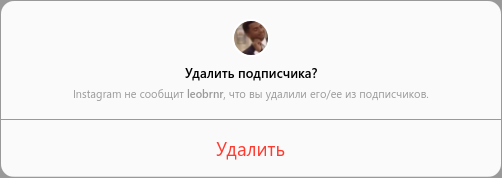
Удалить подписчика в Instagram можно как с блокировкой, так и без нее. В любом случае пользователь не получит уведомления о том, что его удалили или заблокировали.
Все комментарии, оставшиеся от этого пользователя, нужно будет стирать вручную. О том, как это сделать, читайте в отдельной статье.
Как удалить подписчиков с телефона
Заходим в свой профиль в Инстаграме и переходим к подписчикам.
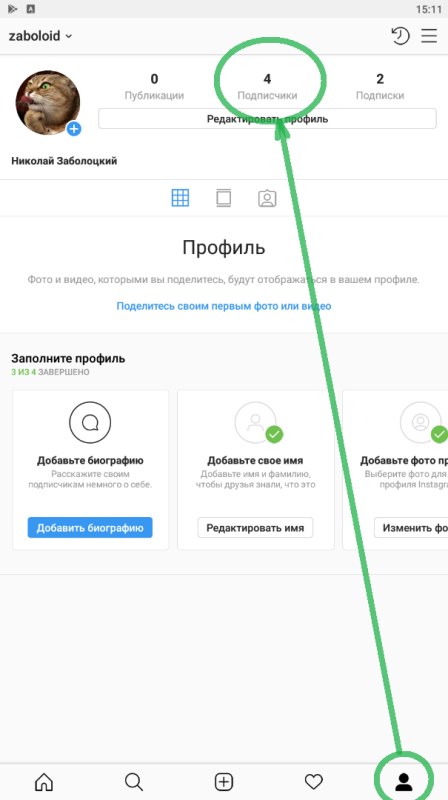
Дальше, листая вверх-вниз или при помощи строки поиска, находим подписчика, от которого мы хотим избавиться, и жмем на три точки напротив его имени.
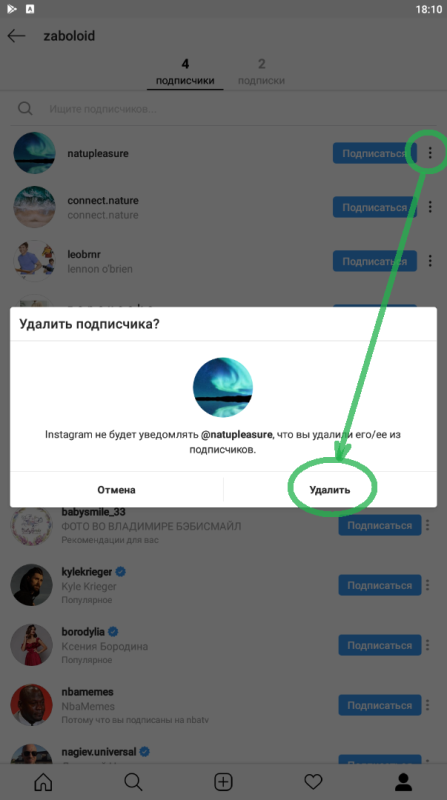
При таком способе удаления подписчик не будет заблокирован и сможет подписаться снова.
Если вы хотите избавиться от него окончательно, тогда переходите в его профиль – сделать это можно, просто щелкнув на его имя в списке подписчиков.
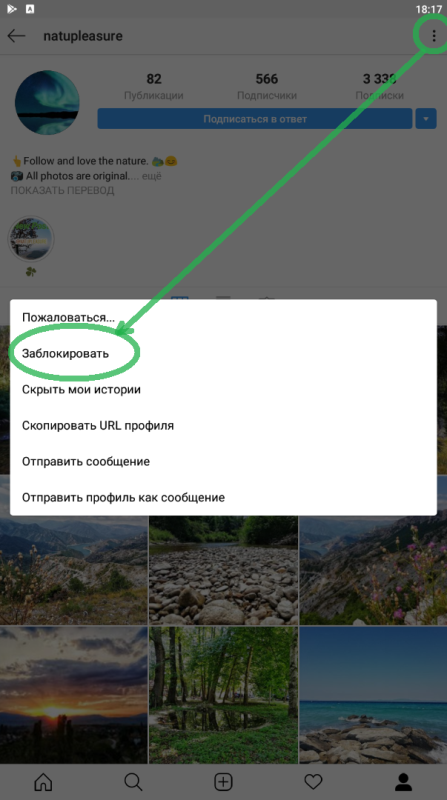
Далее нажимаем на три точки в углу и выбираем «Заблокировать».
Как удалить подписчиков с компьютера
Пользователи ПК заходят в Инстаграм:
- через официальное приложение для Windows 10;
- через браузер;
- при помощи расширений для Google Chrome;
- посредством эмулятора
Через официальное приложение
Заходим в свой профиль и переходим к подписчикам.
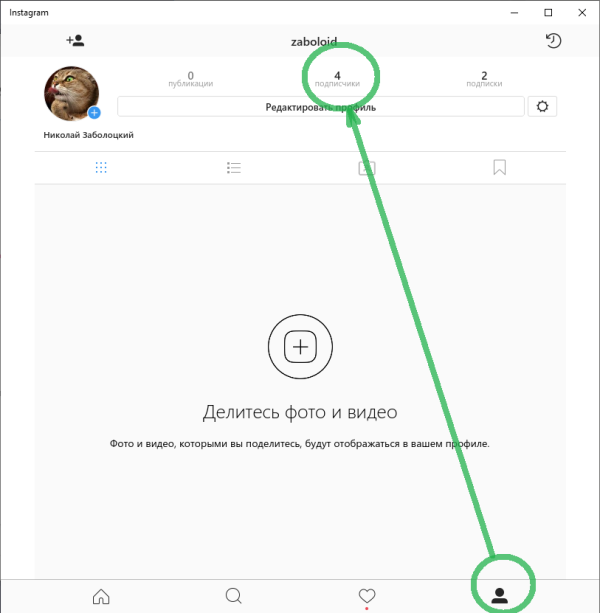
При помощи строки поиска или простым перелистыванием находим нужного и жмем на него левой кнопкой мыши.
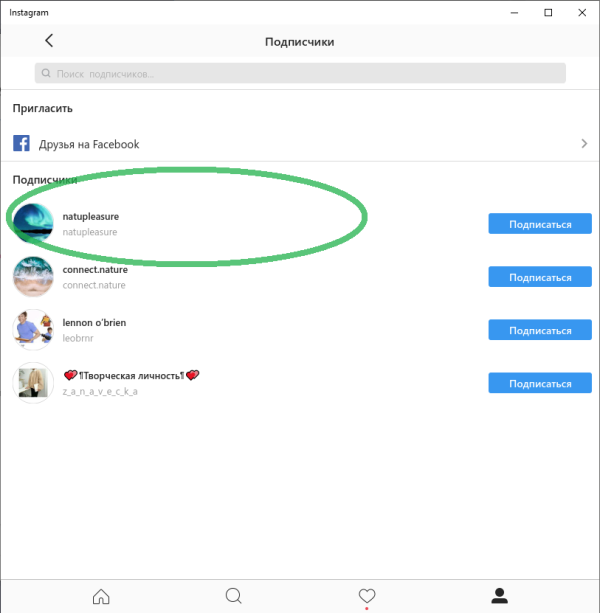
Дальше находим три точки в правом верхнем углу, нажимаем на них и в появившемся контекстном меню выбираем «Заблокировать».

Через браузер
Последовательность действий та же самая, что и в официальном приложении, отличается только внешний вид.
Открываем свой профиль, переходим к подписчикам, выбираем нужного из списка.
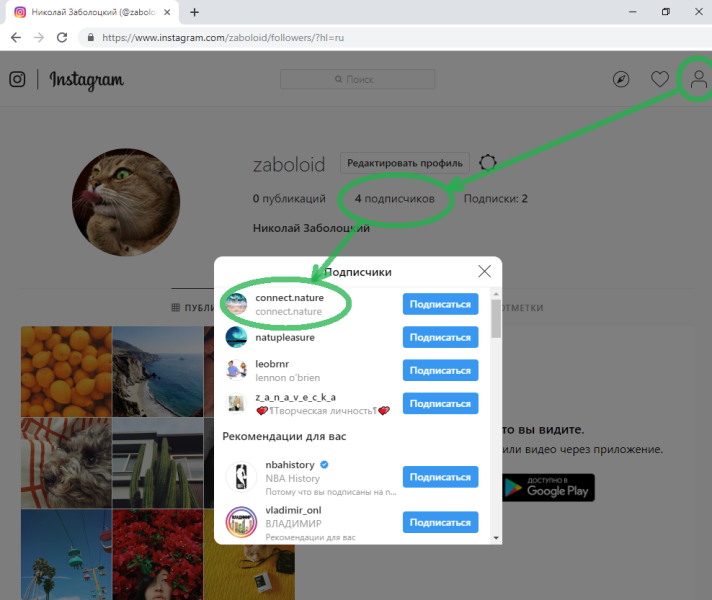
Далее нажимаем на три точки и блокируем этого пользователя.
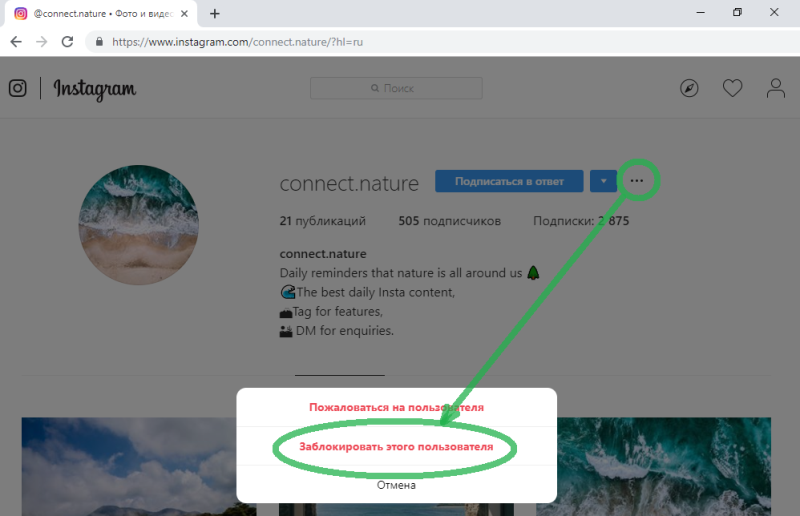
В расширении
В расширении всё то же самое – переходим в профиль неугодного нам пользователя, кликаем на три точки и затем блокируем его, нажимая на кнопку в появившемся меню.
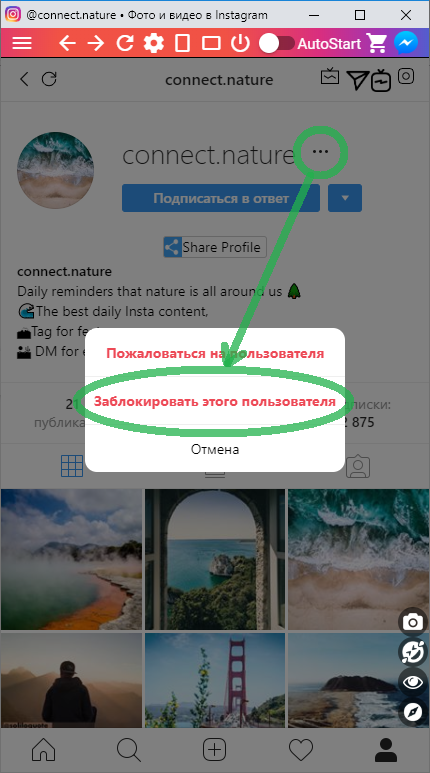
В эмуляторе Bluestacks
Поскольку «Блюстакс» эмулирует операционную систему Android на ПК, то Instagram там выглядит там так же, как на телефоне. Поэтому процесс удаления/блокировки аналогичный – см. соответствующий раздел.
Как удалить подписчиков без блокировки
На телефоне такая опция доступна сразу. Просто переходите в свой список подписчиков, нажимаете на три точки напротив неугодного и жмете «Удалить».
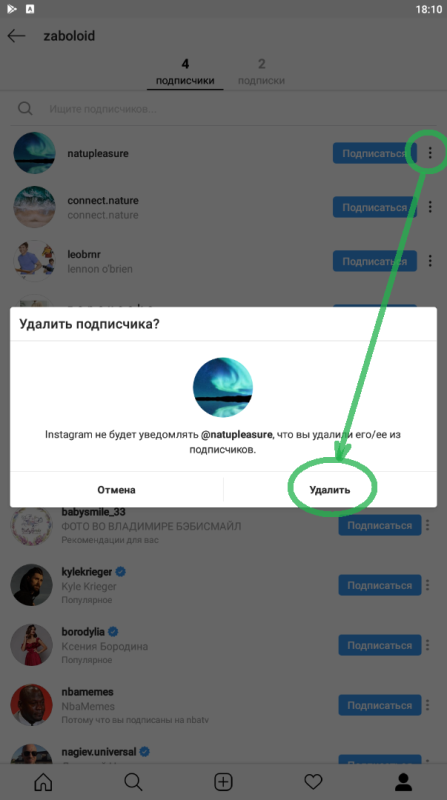
А на компьютере сделать этого немного сложнее. Можно рассмотреть три способа:
- Bluestacks;
- Директ;
- закрытый аккаунт.
Bluestacks – это эмулятор Андроида, позволяющий запускать APK-приложения на компьютере. Поэтому функционал там аналогичен телефонному.
Директ – система обмена приватными сообщениями. Если вы не хотите блокировать подписчика, то можете попросить его отписаться добровольно. О том, как писать в Директ с компьютера, читайте в отдельном материале.
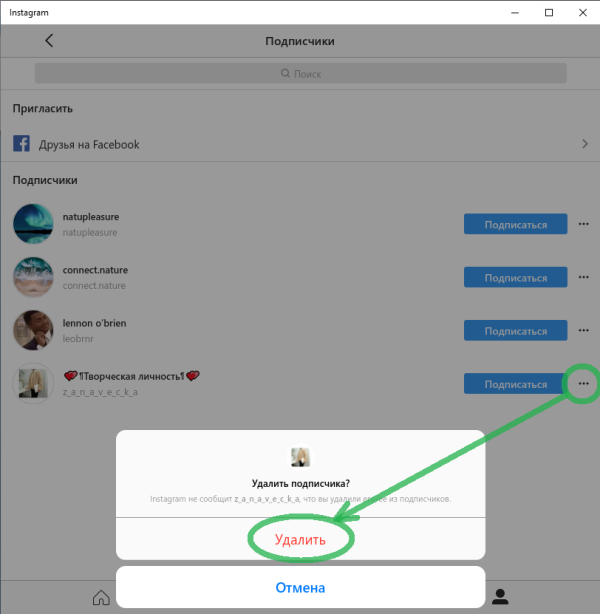
Из закрытого аккаунта можно удалять людей без блокировки. Зачем это нужно: например, если вы хотите продолжать читать канал того человека, а при блокировке он будет не виден – вы не увидите его постов, а он ваших.
Чтобы сделать аккаунт закрытым в официальном приложении для Windows 10 зайдите в настройки своего профиля.
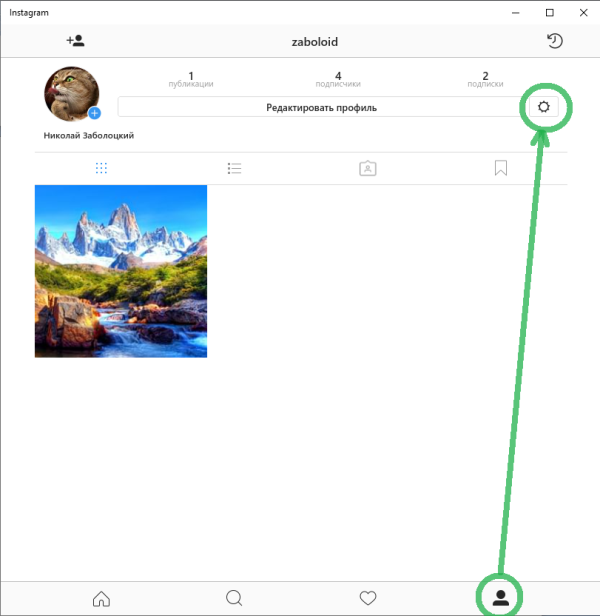
Пролистайте почти в самый низ и переключите тумблер.
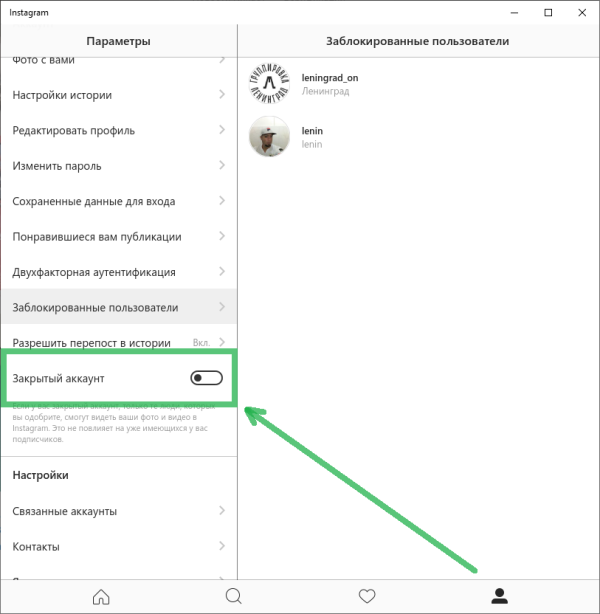
То же самое можно проделать в любом браузере. Для этого заходим в настройки своего профиля и выбираем пункт «Конфиденциальность и безопасность».
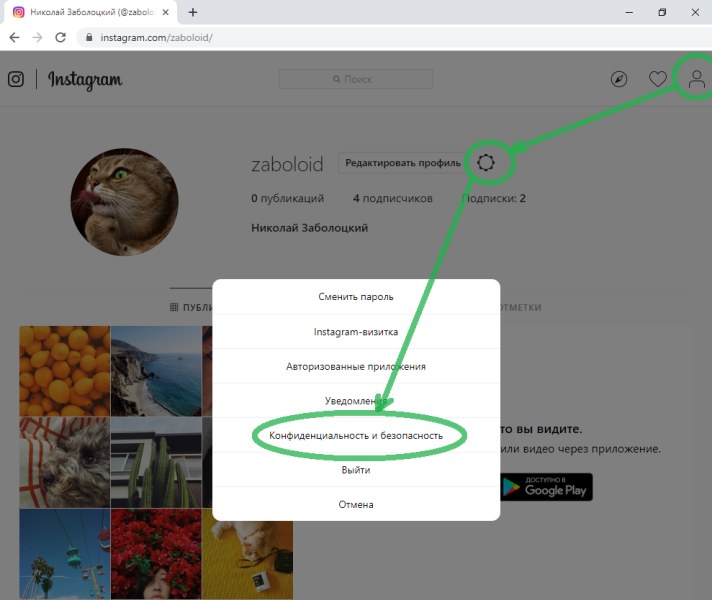
А затем проставляем галочку в нужном месте.
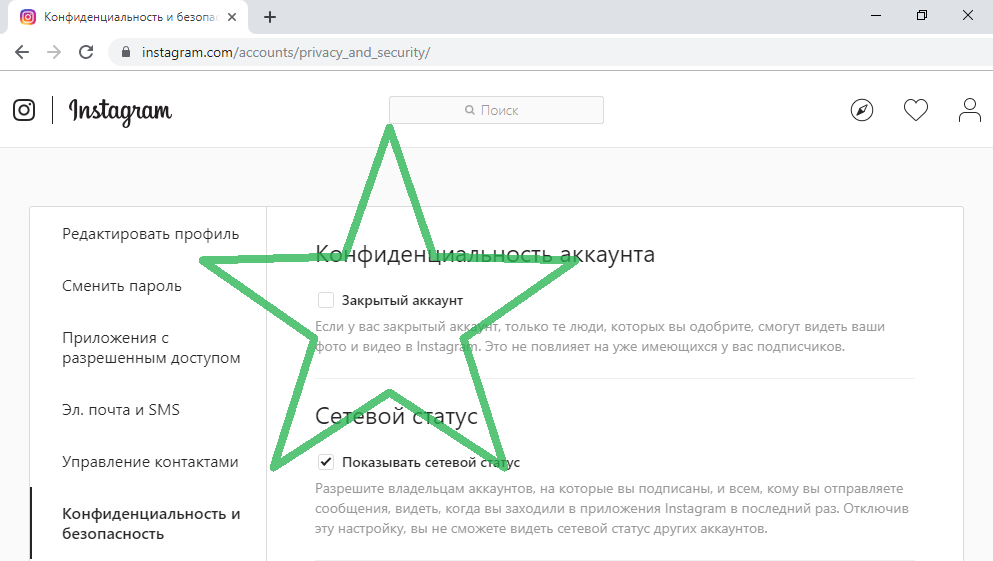
Если вы хотите закрыть аккаунт с телефона, то пройдите в «Настройки» – «Конфиденциальность» – «Конфиденциальность аккаунта». Скриншоты ищите ниже.
Как разблокировать пользователя
Снять блокировку можно, зайдя в профиль этого пользователя. Как туда попасть:
- через внутренний поиск Instagram;
- через поиск Google;
- через раздел «Заблокированные пользователи» в приложении для телефона или ПК.
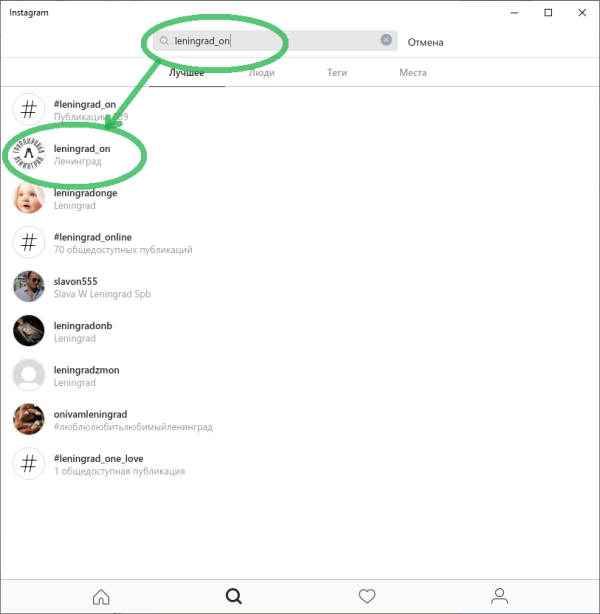
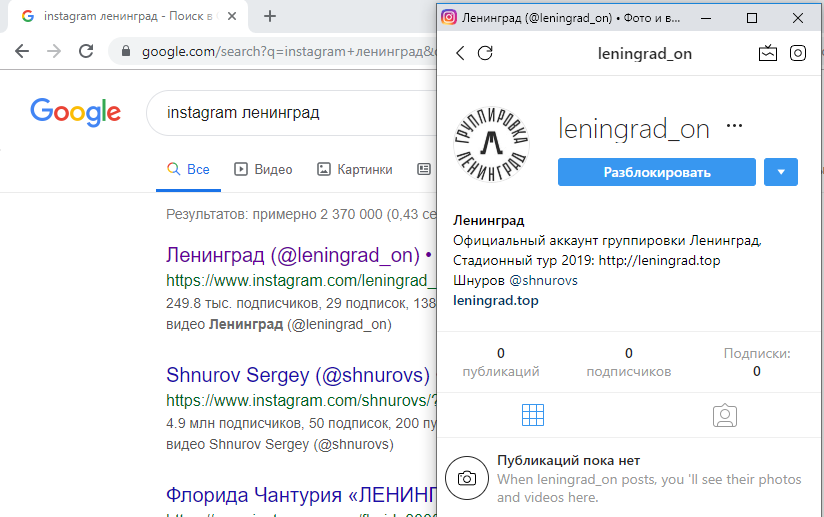
В приложении для телефона
Заходим в свой профиль и переходим в «Настройки».
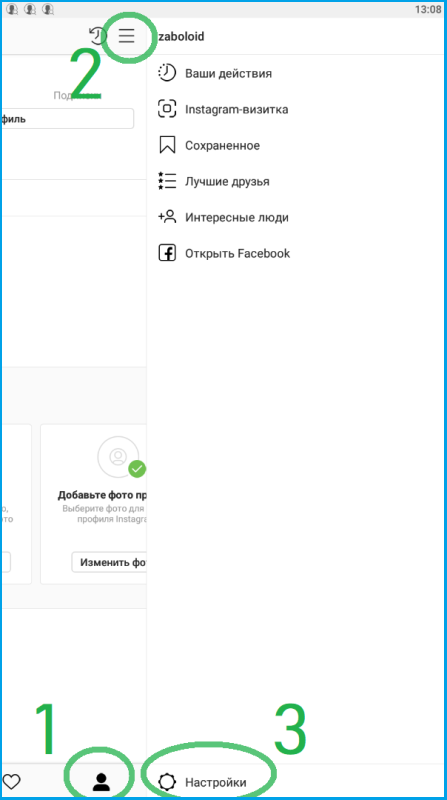
Далее следуем по маршруту «Конфиденциальность» – «Заблокированные аккаунты».
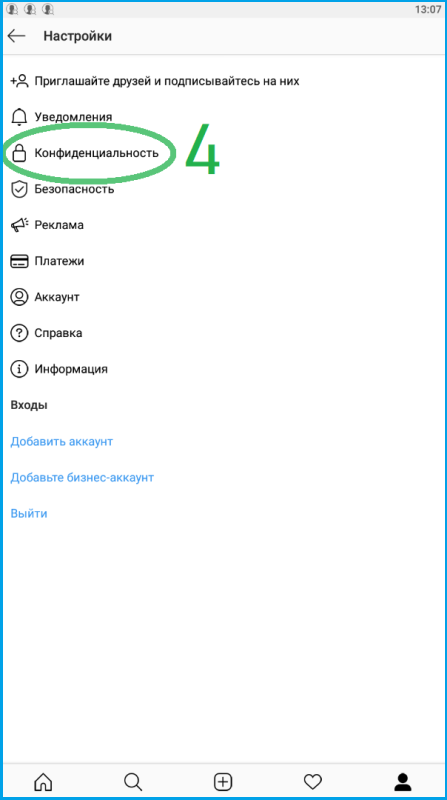
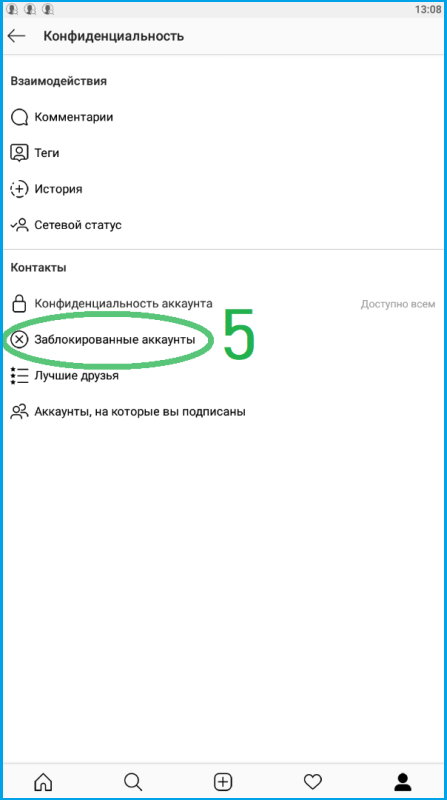
Кстати, там по соседству находится пункт «Конфиденциальность аккаунта», где вы можете сделать свой профиль закрытым.
В «Заблокированных аккаунтах» выбираем нужный и разблокируем его.
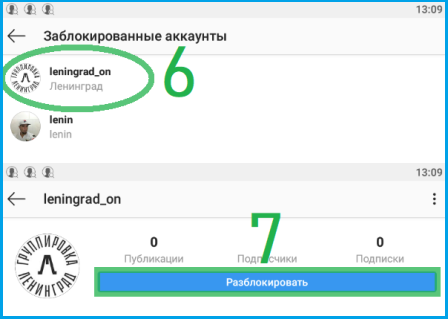
В приложении для ПК
Заходим в свой профиль и открываем настройки.
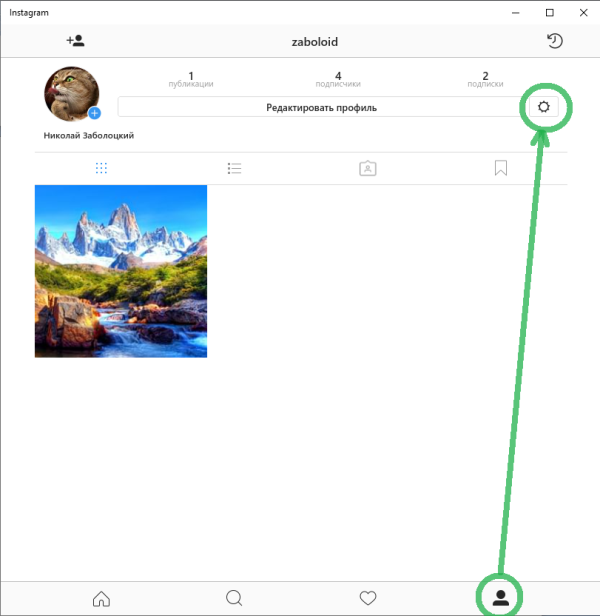
Листаем вниз, пока не увидим «Заблокированных пользователей». Выбираем нужного и разблокируем его.
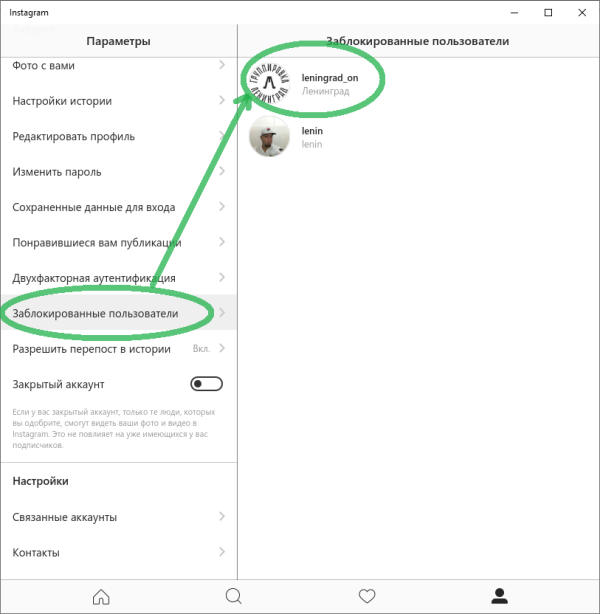
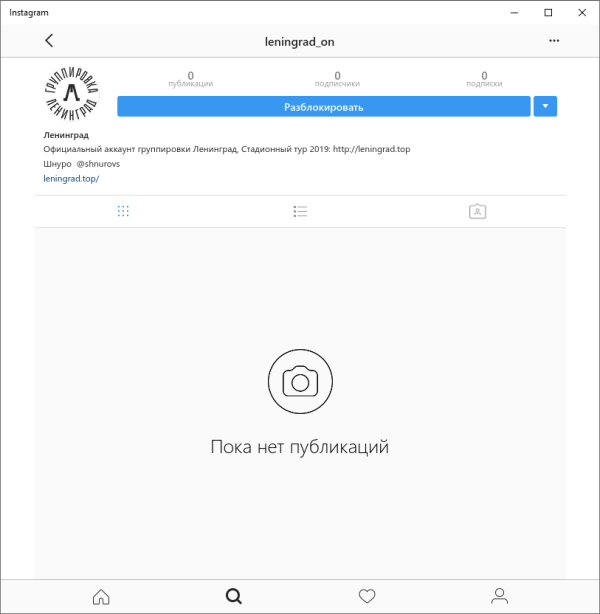
Массовая блокировка пользователей
Блокировать аккаунты по одному – долго и утомительно, если нужно заблокировать сразу несколько десятков или сотен.
В этом случае придется воспользоваться сервисами типа Instaplus, Social Kit, Spam Guard, Findgram, One Million Likes.



